练习:使用钣金设计中的卷边命令
本练习将演示如何在钣金件的边上创建卷边。在本练习中,您将:
- 在钣金件的单边上创建简单的卷边。
- 使用于创建卷边的选项多花样。
- 控制沿相邻厚度面放置的卷边的范围和端部处理。
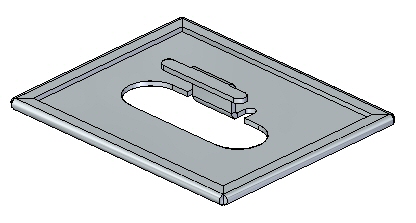
下载练习文件
打开钣金文件
- 启动 天工 CAD。
- 在文件菜单上,单击打开,再单击浏览。
- 在打开文件对话框中,选中解压缩后的练习文件hem_activity_1.psm,然后单击打开。
- 在文件菜单中,单击另存为→另存为。
- 在另存为对话框中的文件框中,将零件保存为新名称或保存到新位置,以便使其他用户可以完成此练习。
在单条边上创建卷边
- 选择特征选项卡→钣金组→轮廓弯边列表→卷边命令
 。
。 - 单击卷边选项按钮
 。
。 - 将卷边类型设置为封闭,将弯边长度 1 设置为15mm。
- 选择显示的边。
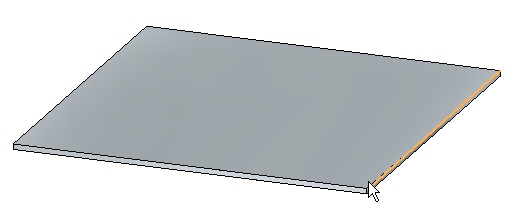
- 右键单击以完成所示的卷边。
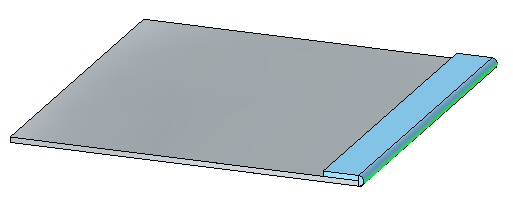
- 在路径查找器中单击卷边特征。单击编辑手柄以更改卷边上的设置。
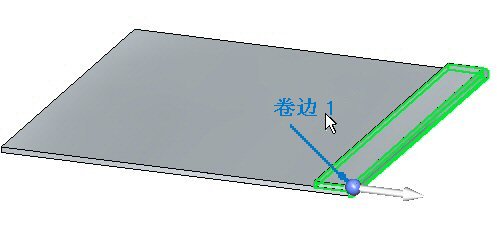
- 单击卷边选项按钮并将类型设置为开放。将折弯半径 1
设为1.50 mm。将弯边长度 1 设为6
mm,然后单击确定。如图所示,卷边已修改。

- 单击卷边选项按钮并将类型设置为 S
弯边。保留折弯半径和弯边长度的默认值,然后单击确定。如图所示,卷边已修改。
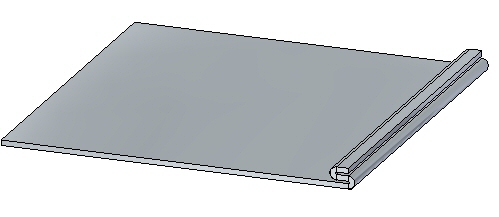
- 单击卷边选项按钮并将类型设置为卷曲。将弯边长度
1设置为11.25 mm,保留其余长度和半径的现有值,然后单击确定。如图所示,卷边已修改。
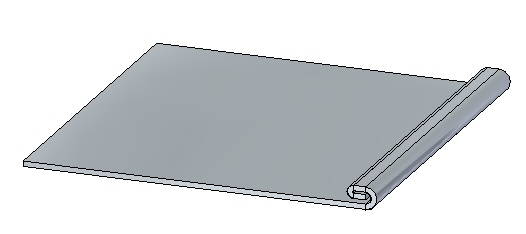
- 单击卷边选项按钮并将类型设置为闭环。保留折弯半径和弯边长度的默认值,然后单击确定。如图所示,卷边已修改。
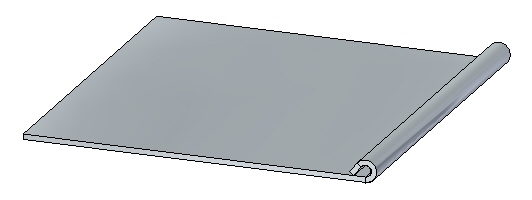
- 关闭文件而不保存。
在多个相邻边上创建卷边
- 打开 hem_activity_2.psm。
- 单击卷边命令
 。
。 - 单击卷边选项按钮
 。
。 - 将卷边类型设置为 S 弯边。
- 选中斜接卷边选项,确保斜接角度为45°。
- 选择显示的边。
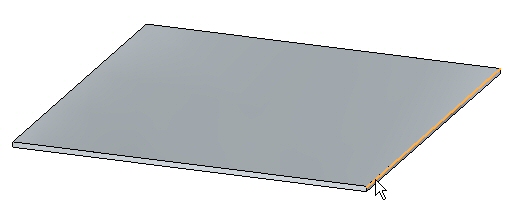
- 选择显示的边集。
由于已将选择类型设置为链,因此边集由零件的周长定义。如果需要单条边,则可以将选择类型设置为单个而不是链。
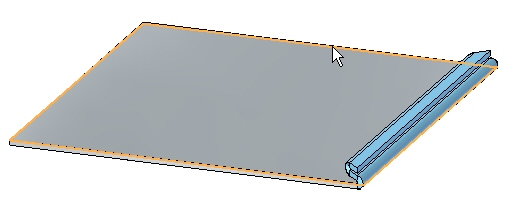
- 右键单击以接受卷边。
下面显示的是钣金件(如下所示)的展平图样。
另一练习中将包含展平图样创建。仅用于信息目的。
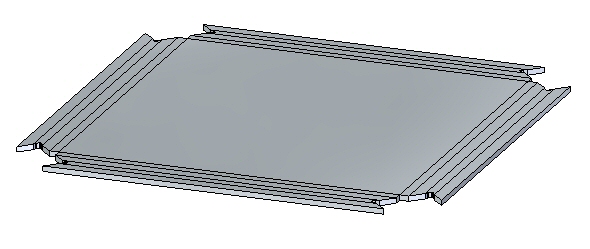
练习小结
在本练习中,您已在钣金件中创建了多种卷边。已学会如何设置参数以创建卷边,以及如何在需要时对值进行编辑。
- 单击本练习窗口右上角的关闭按钮。
测试您的知识 - 创建卷边
回答以下问题:
- 使用卷边选项定义三种可创建的卷边类型。
- 在定义卷边斜接过程中,使用正数值与使用负数值之间有何区别?
- 创建钣金卷边特征时,将至少列出创建卷边所需的三个选项。
